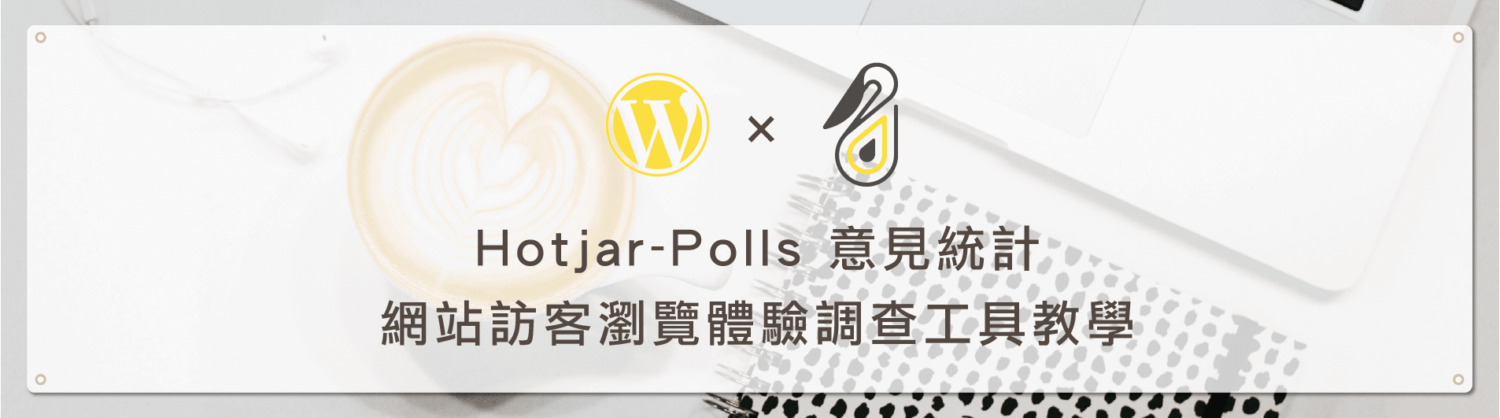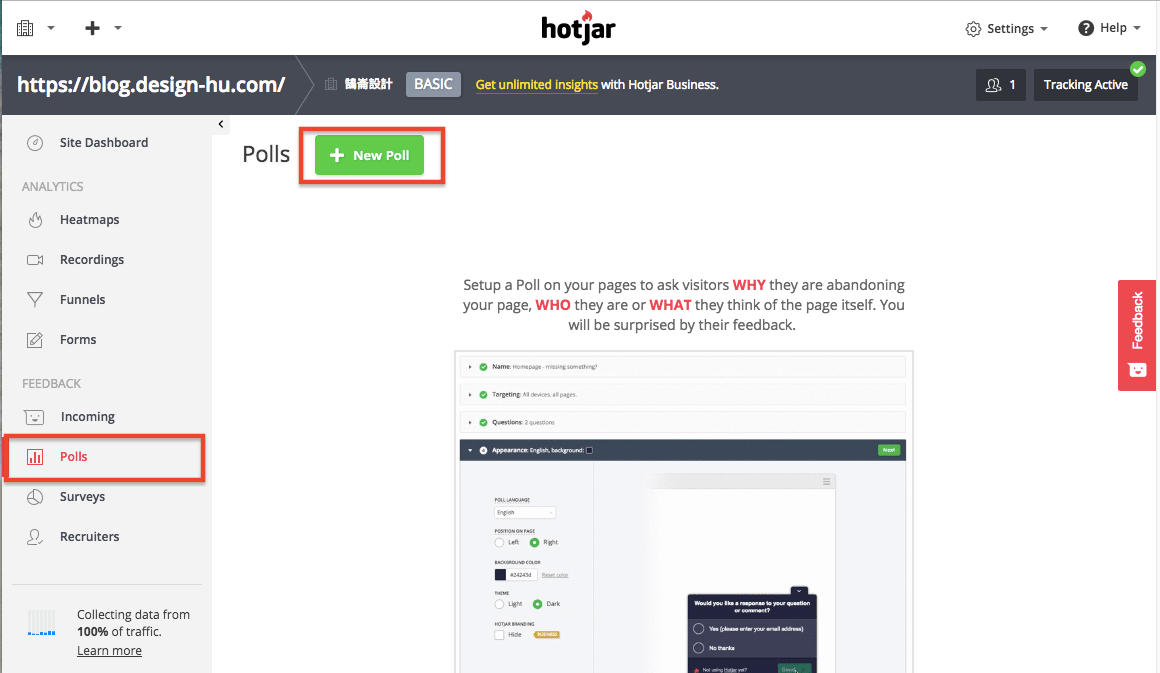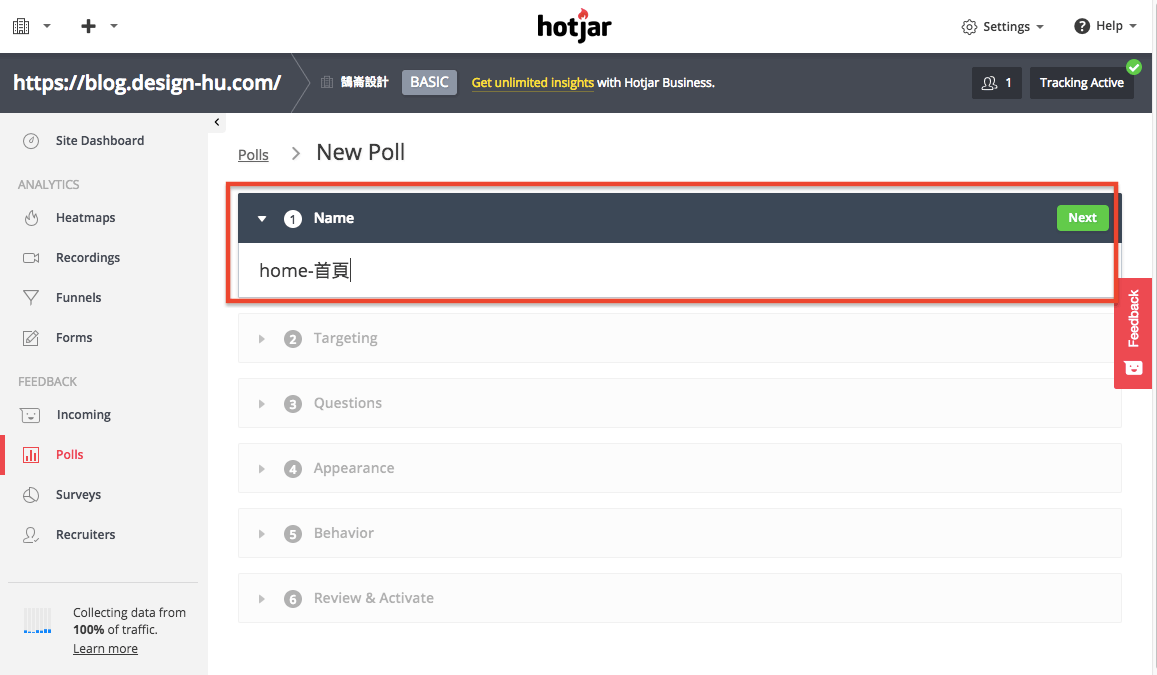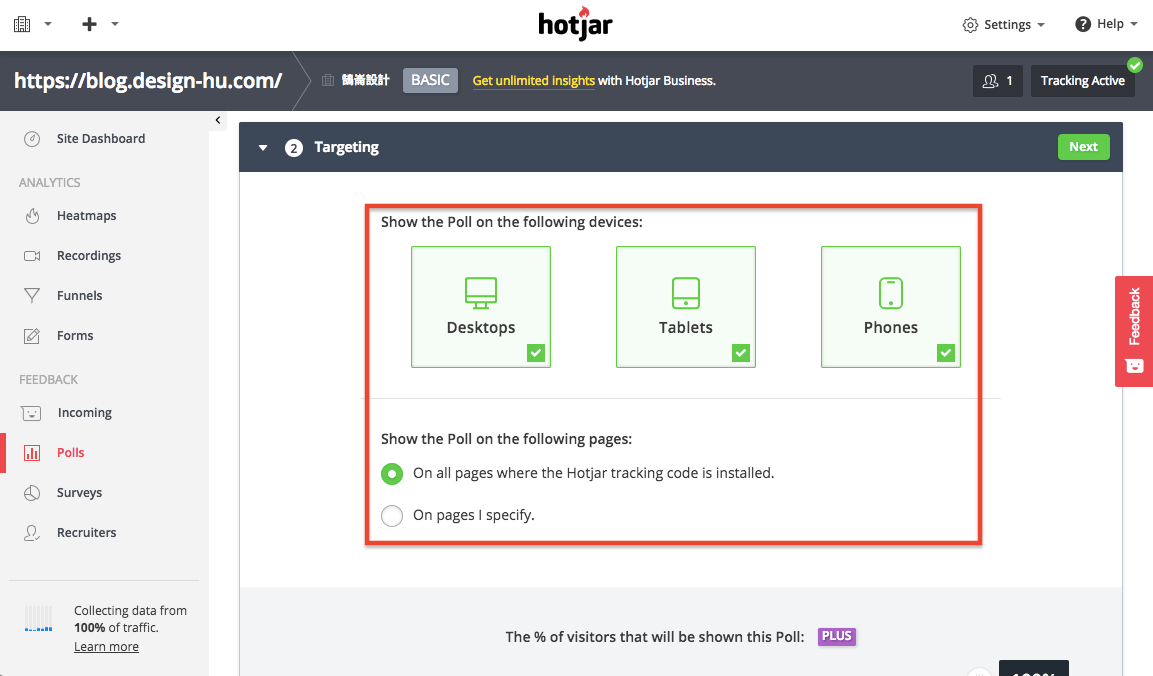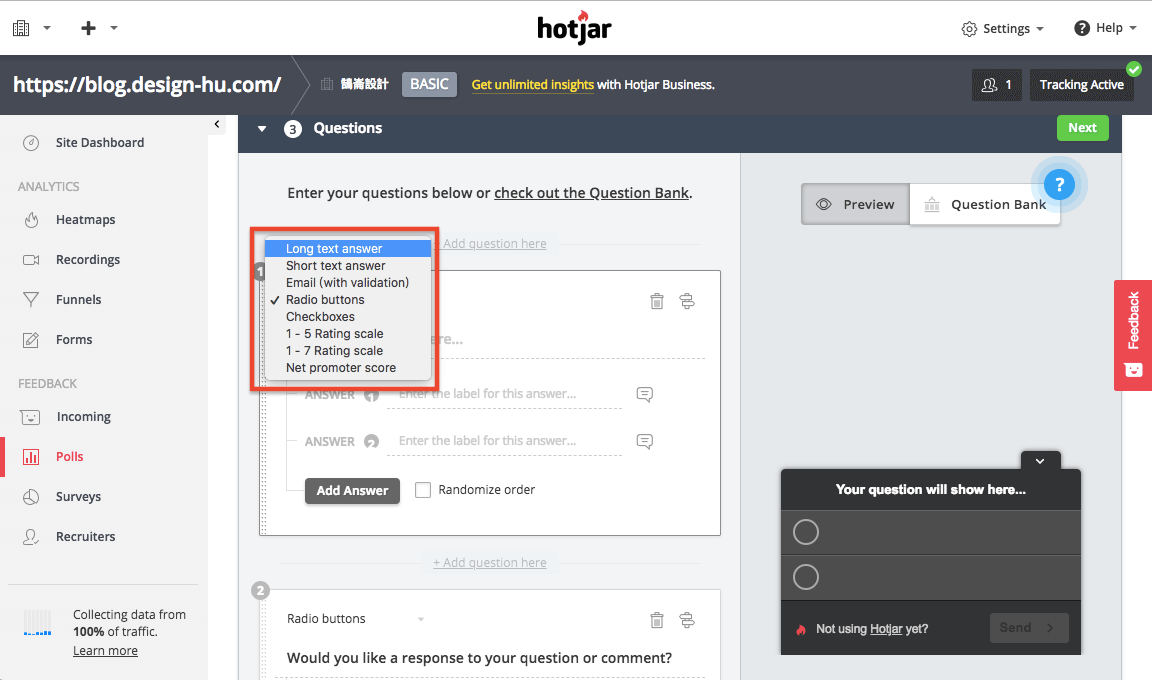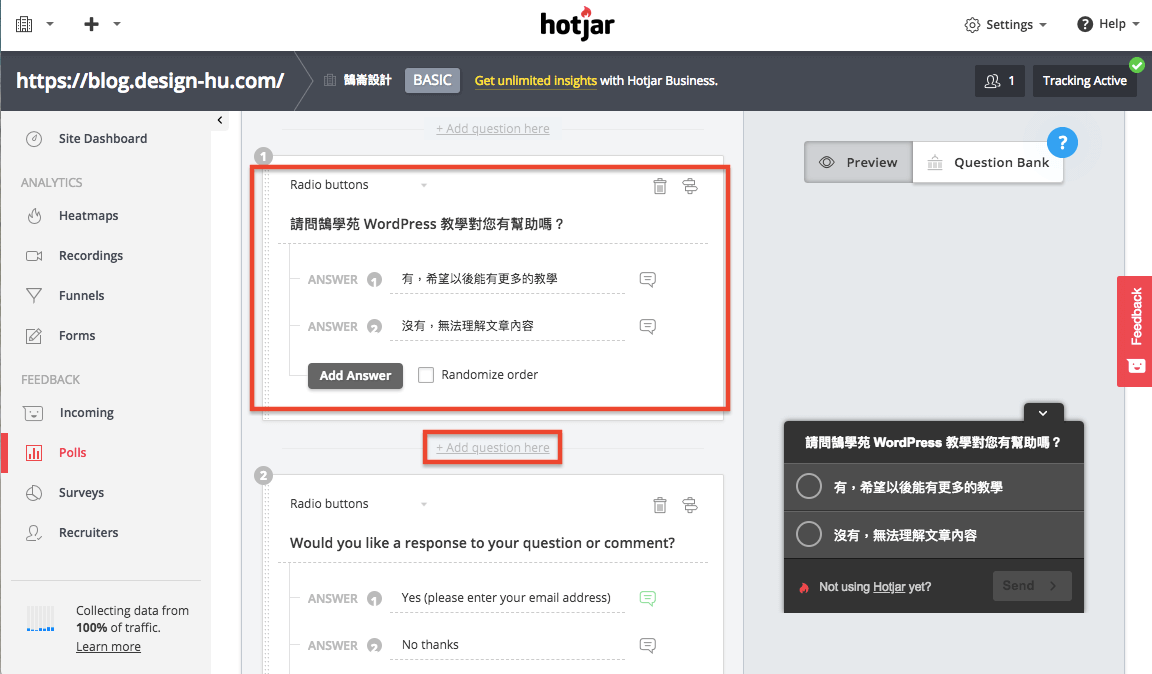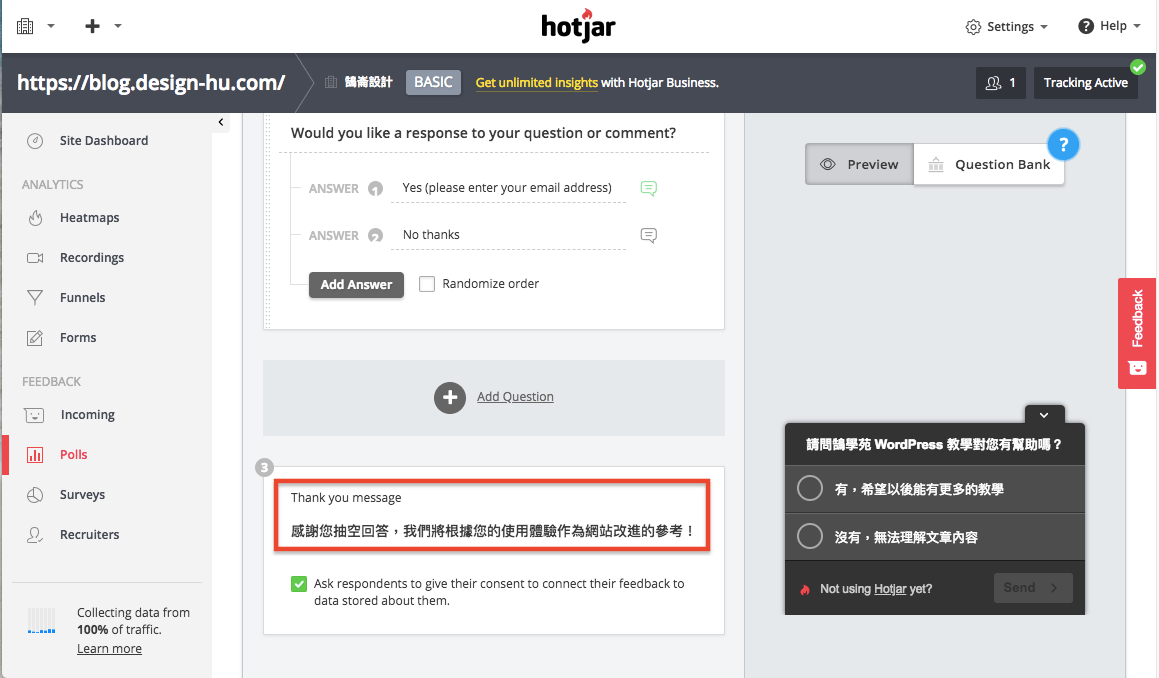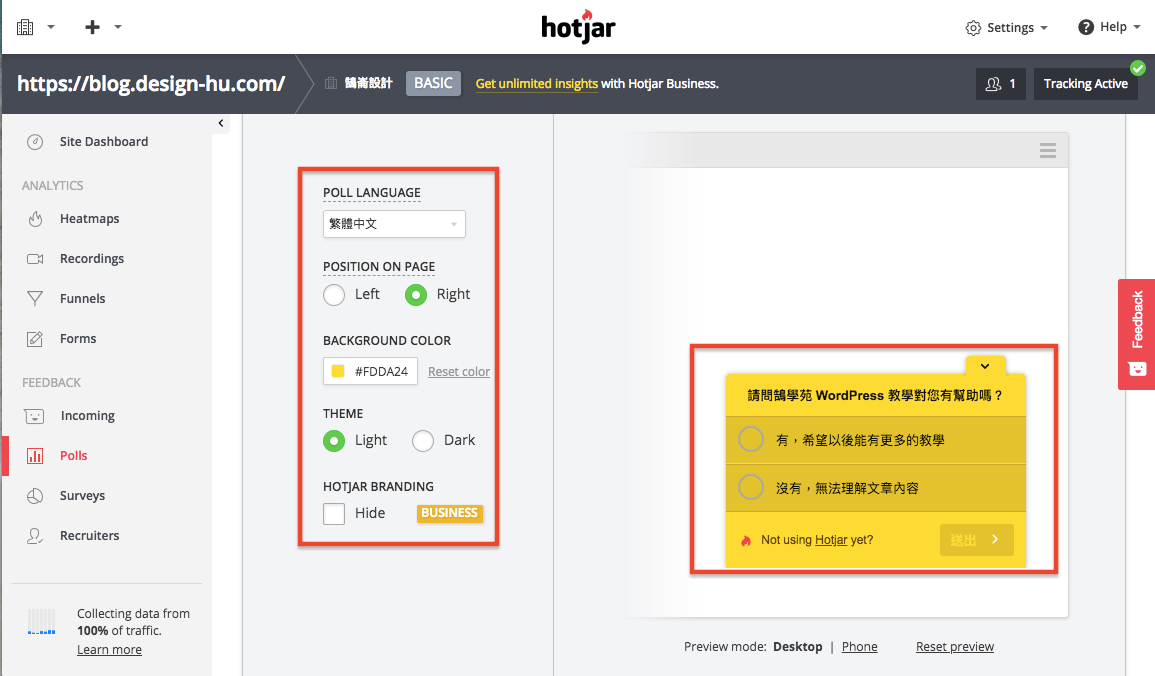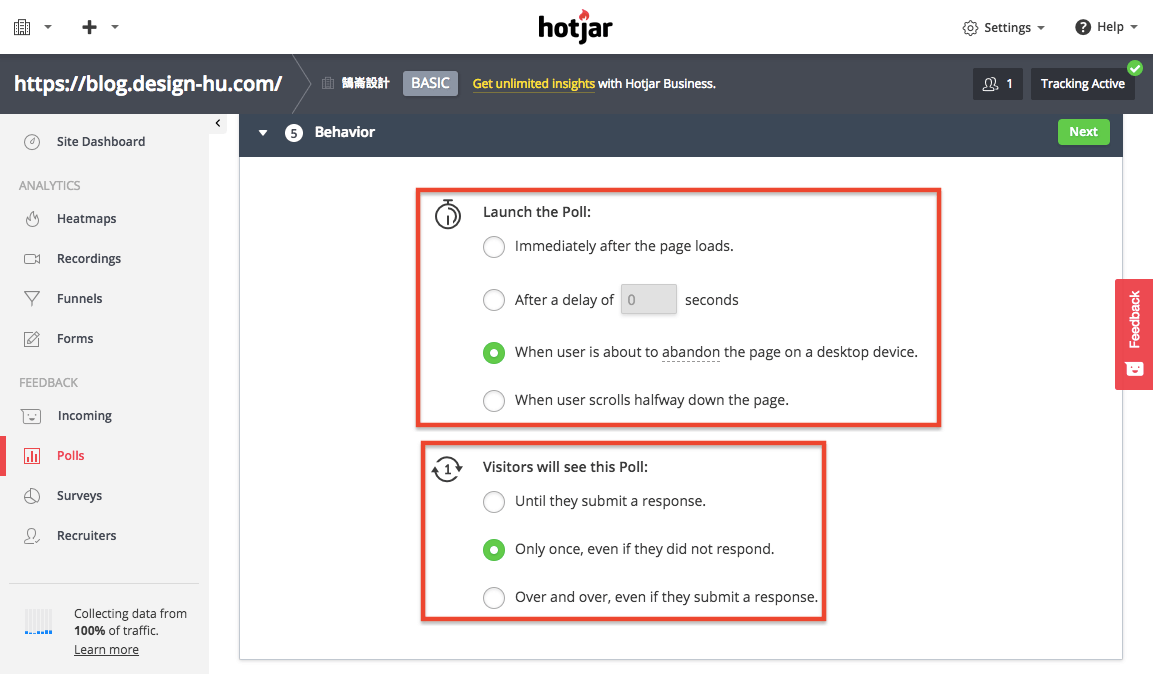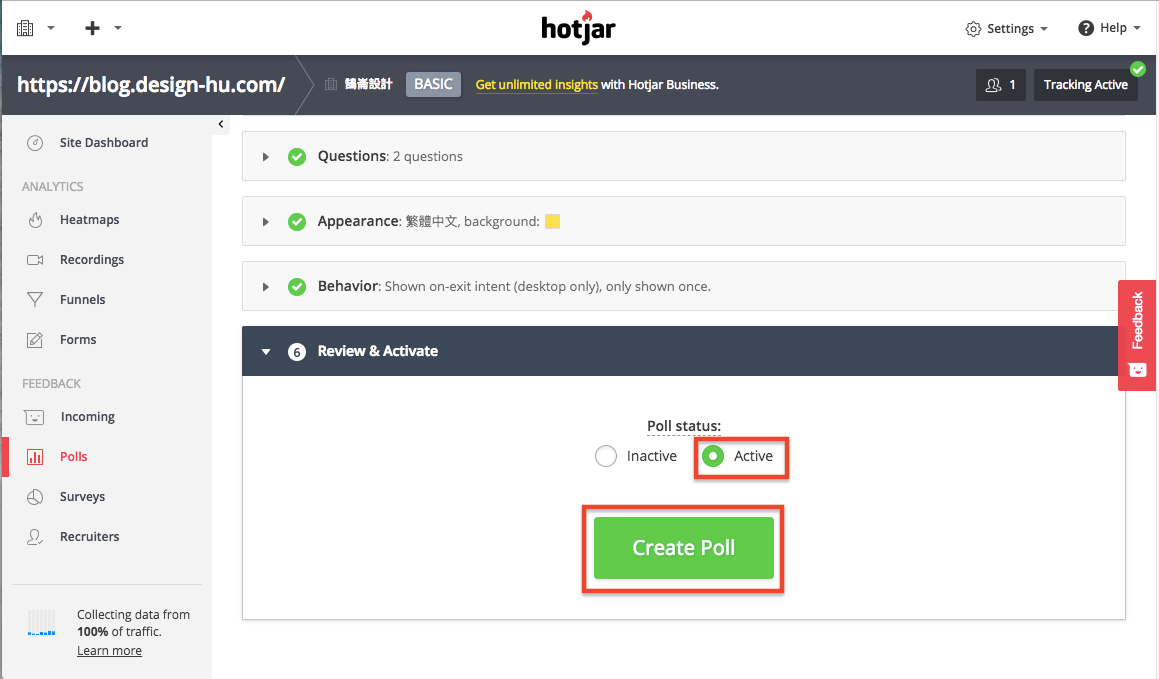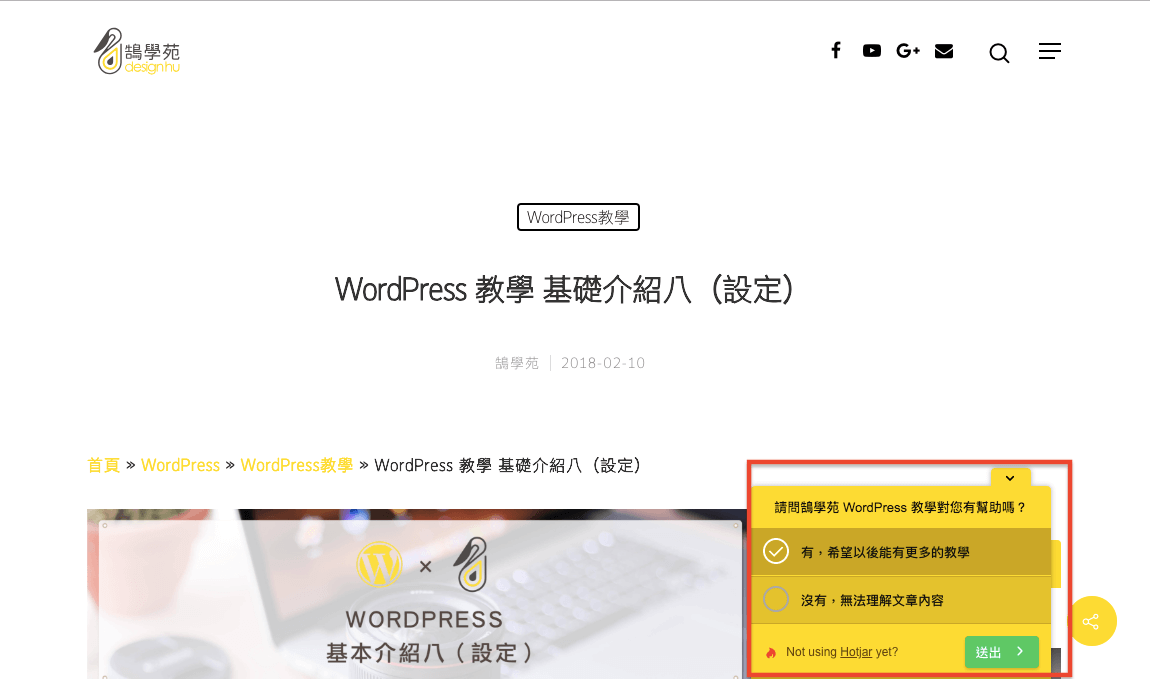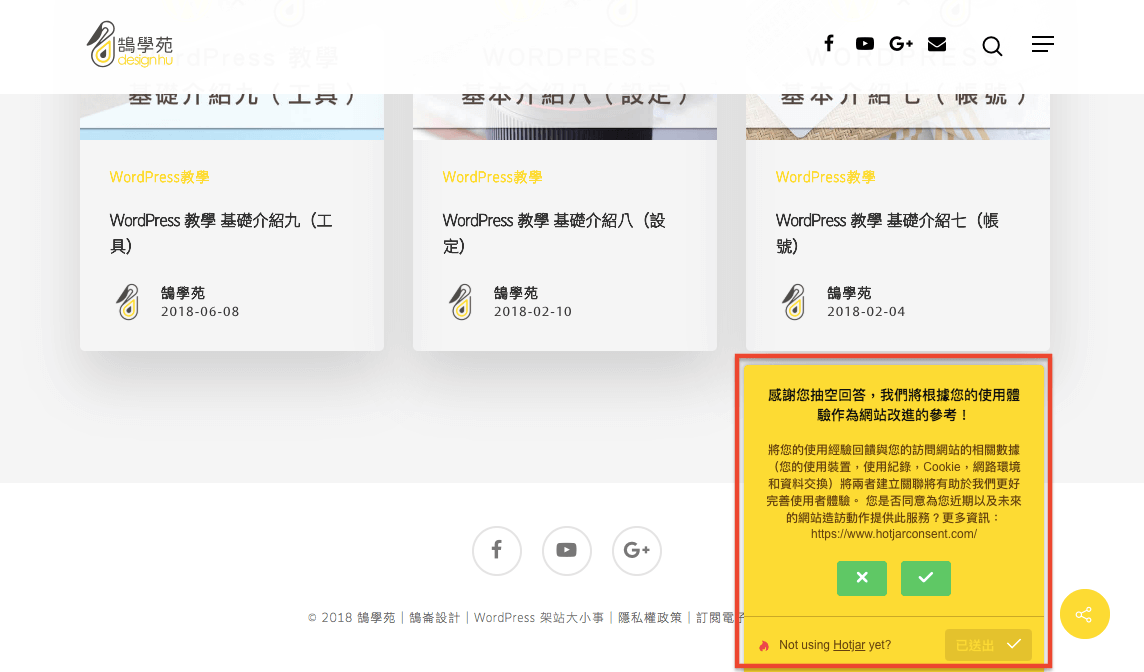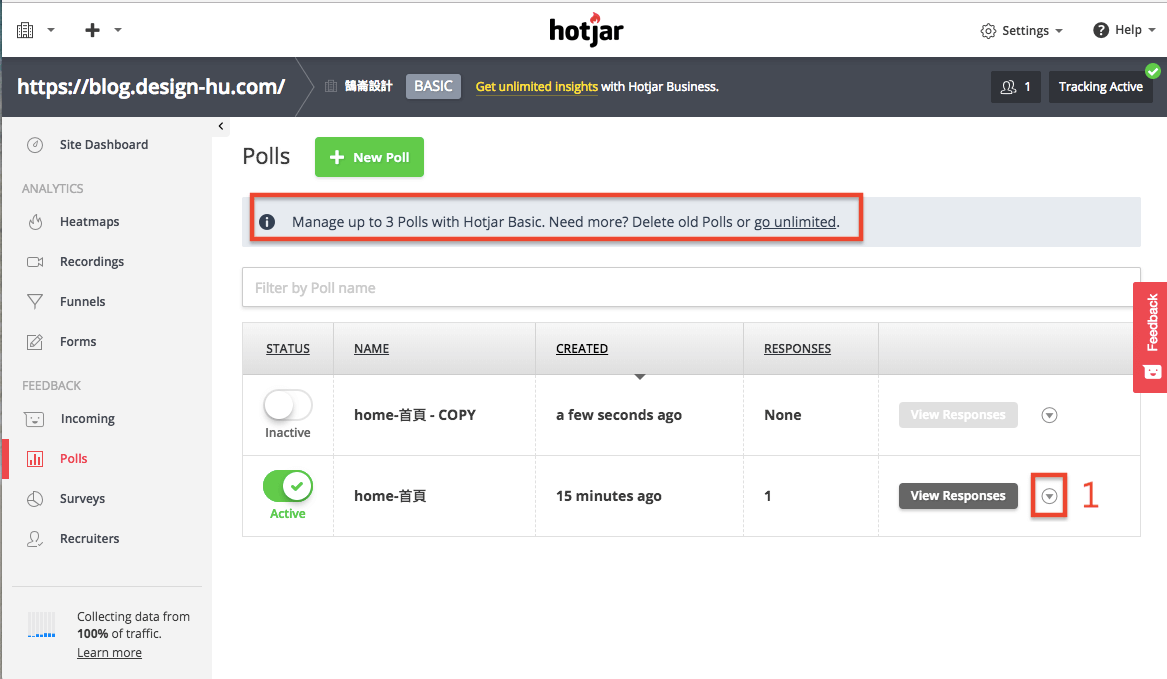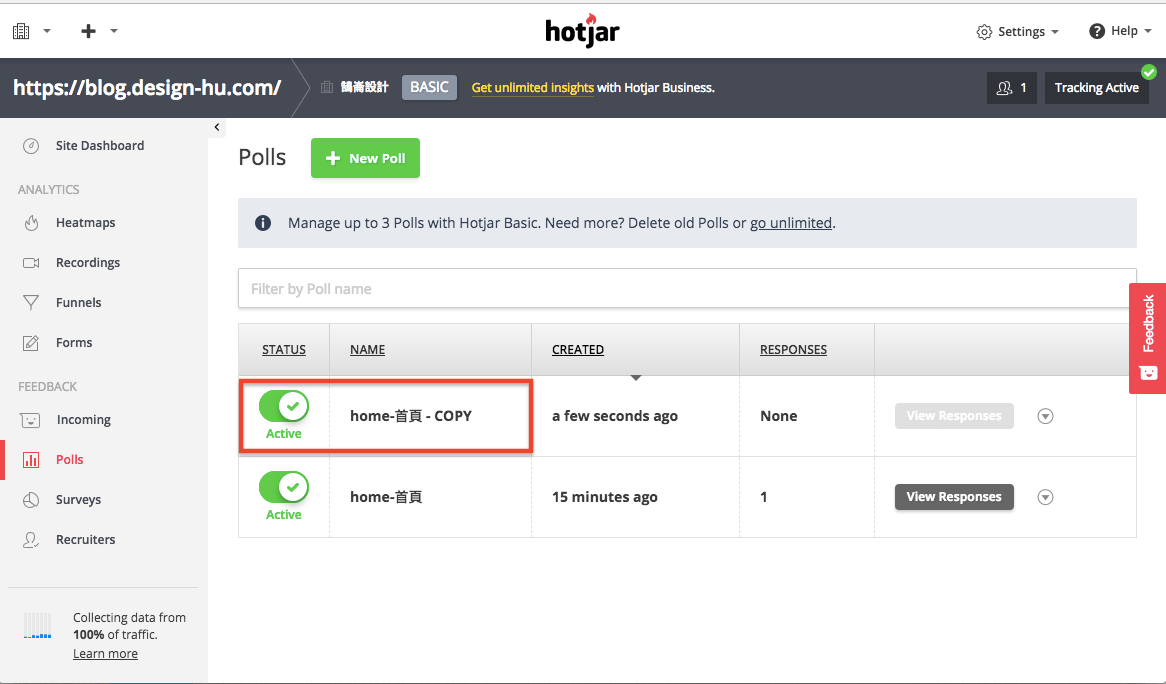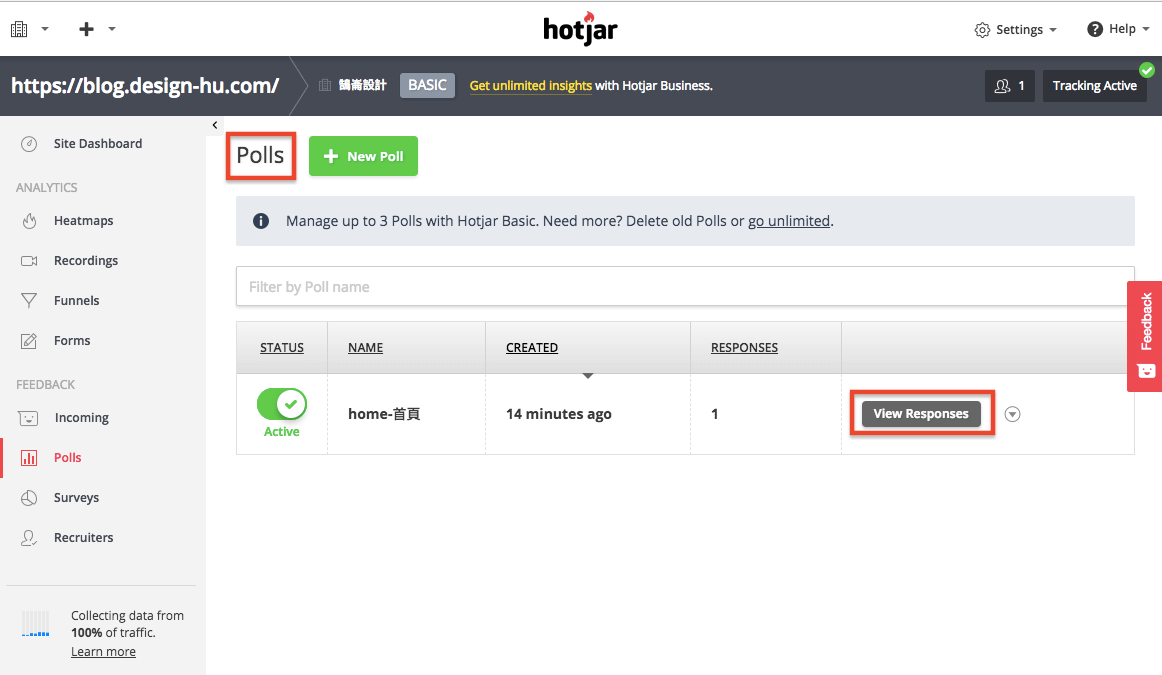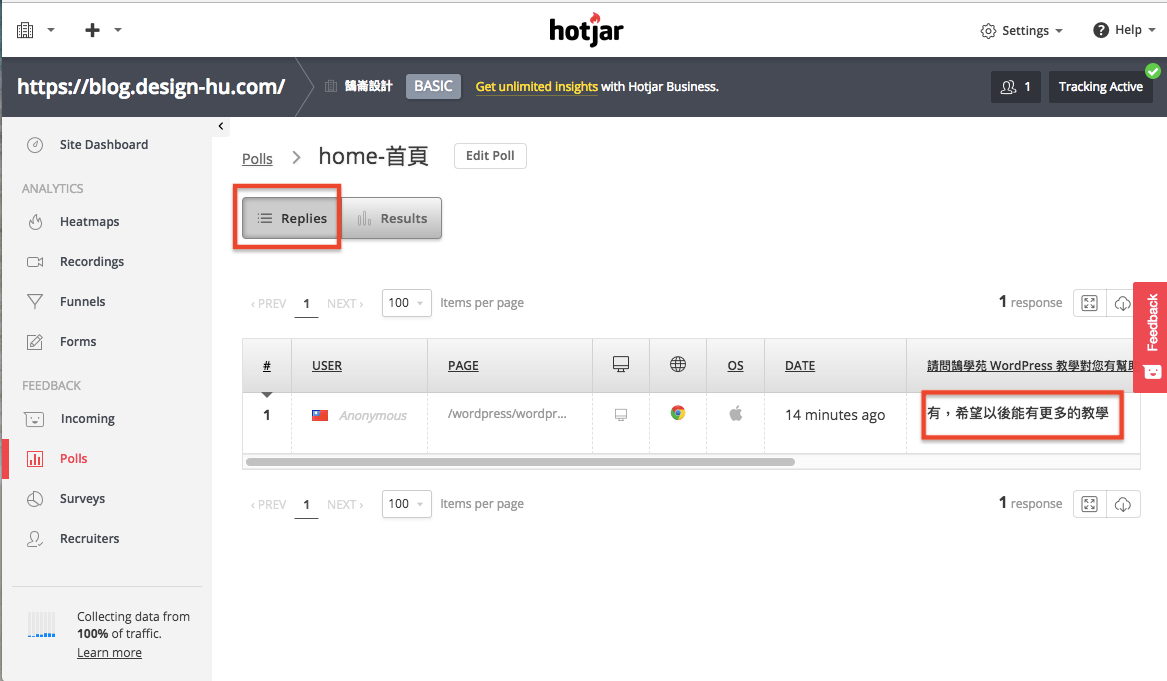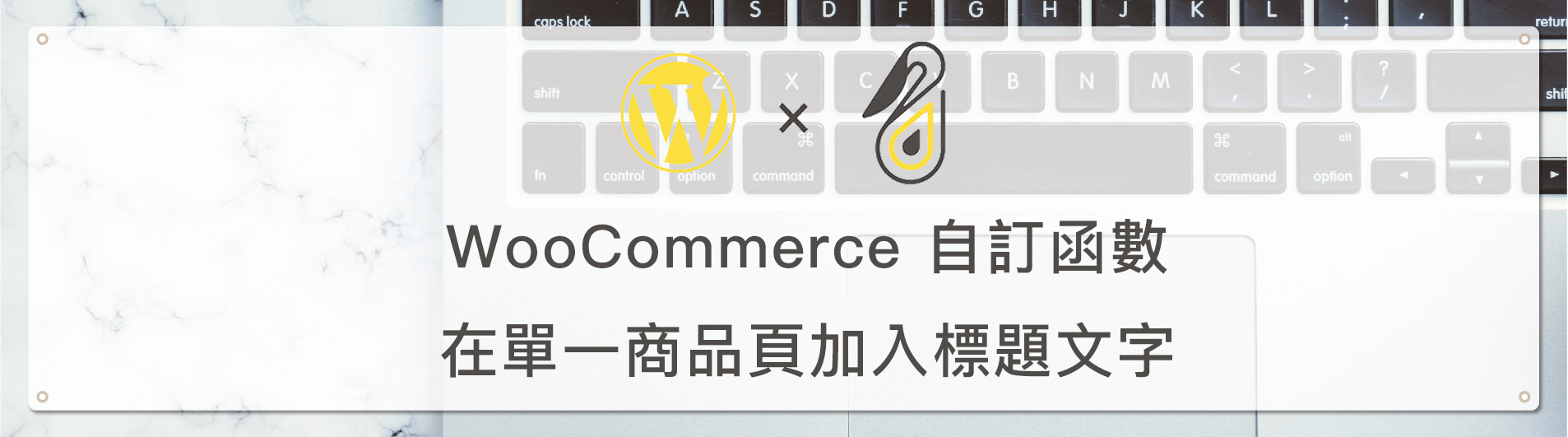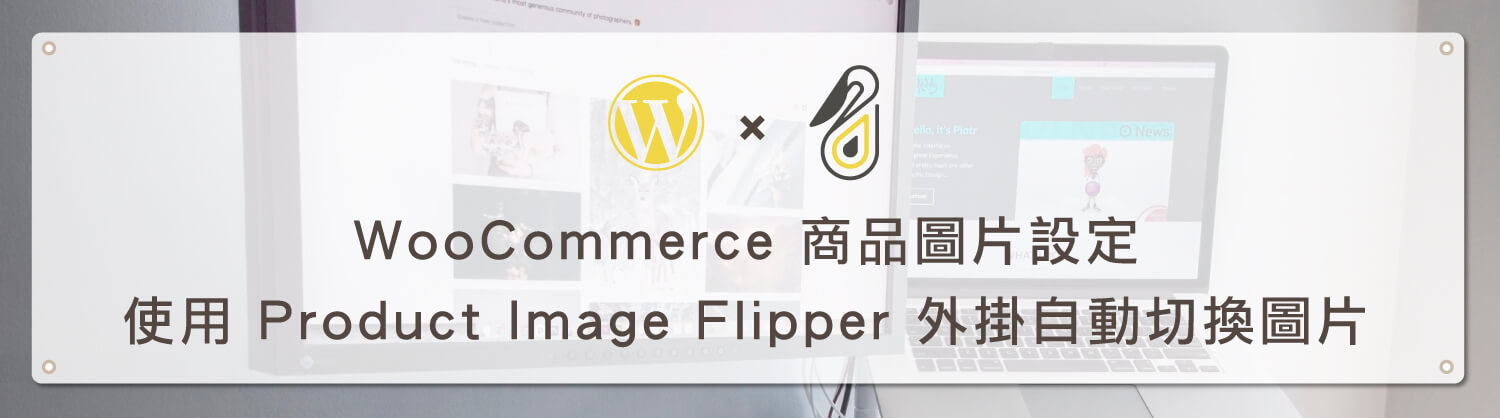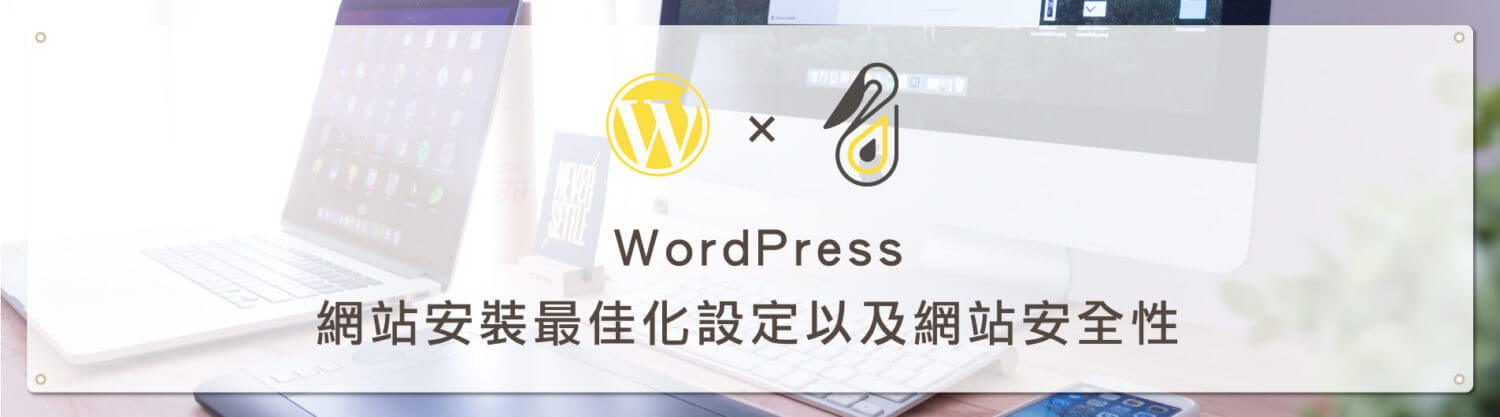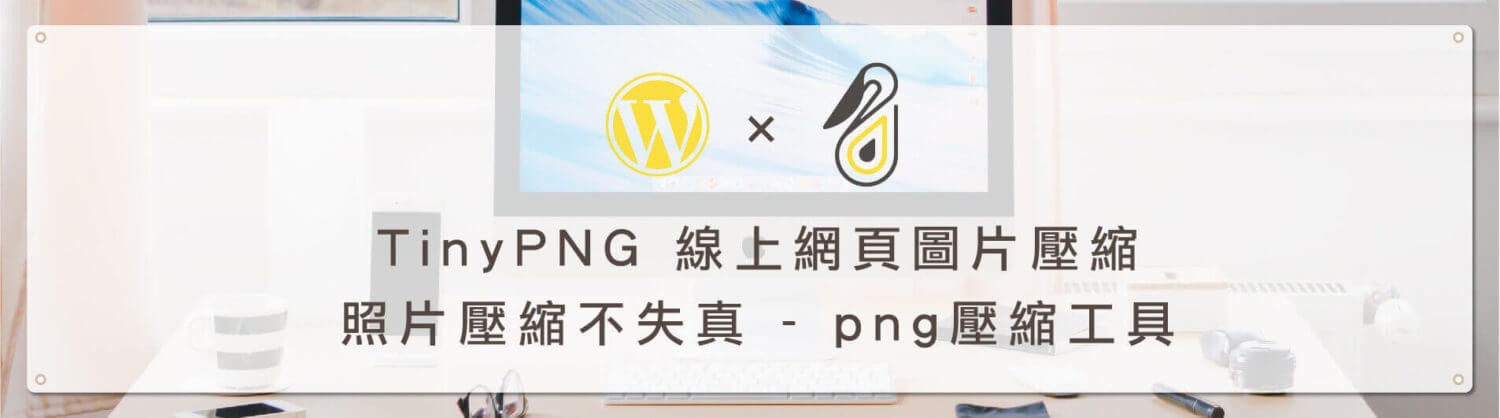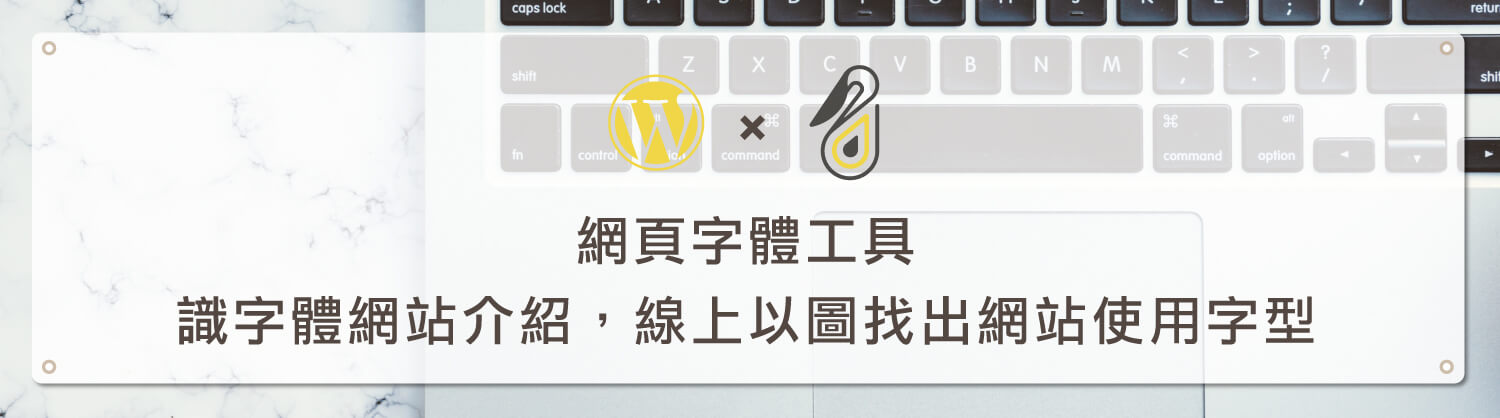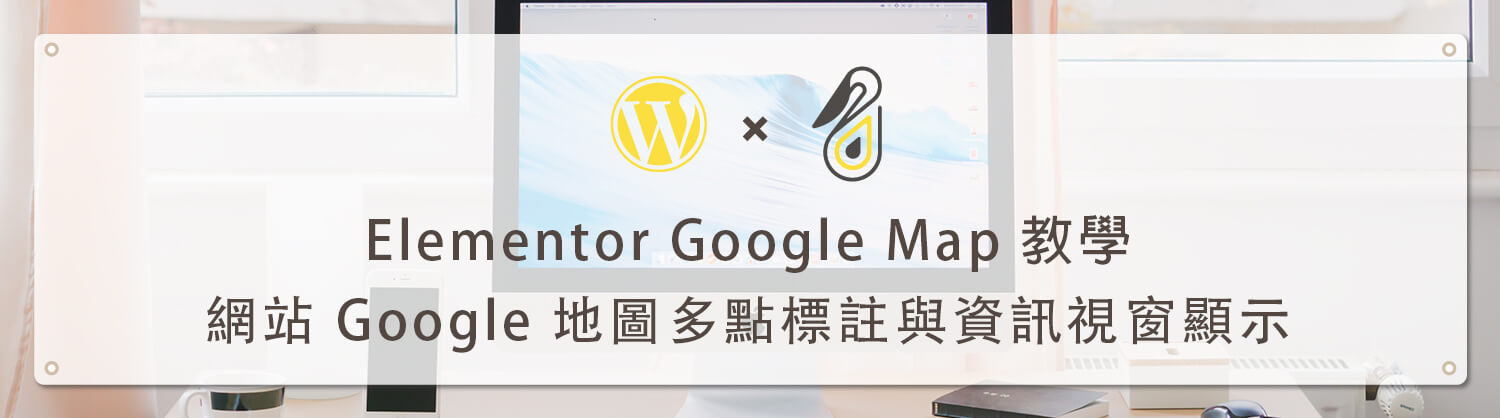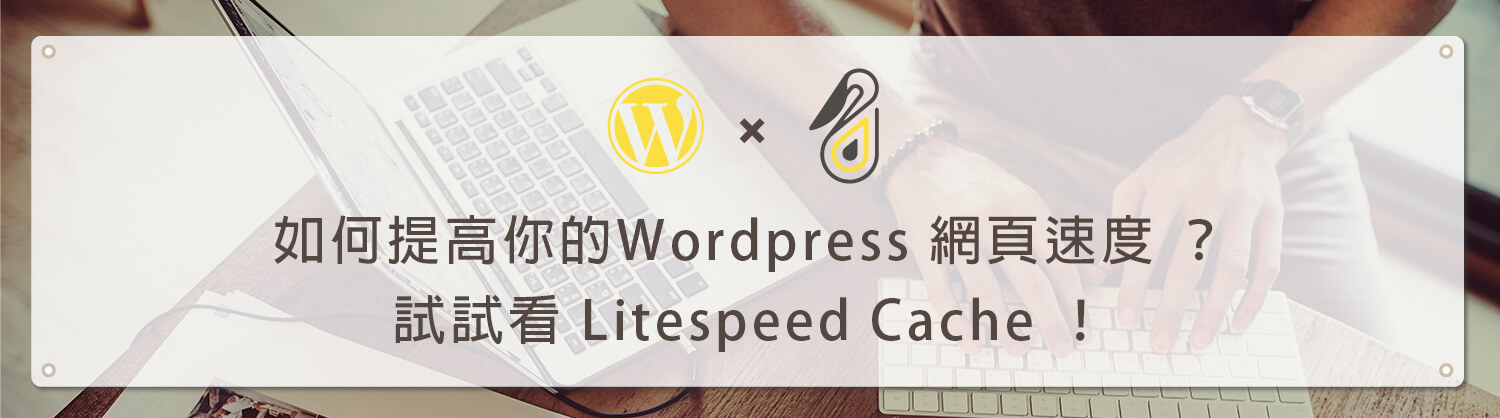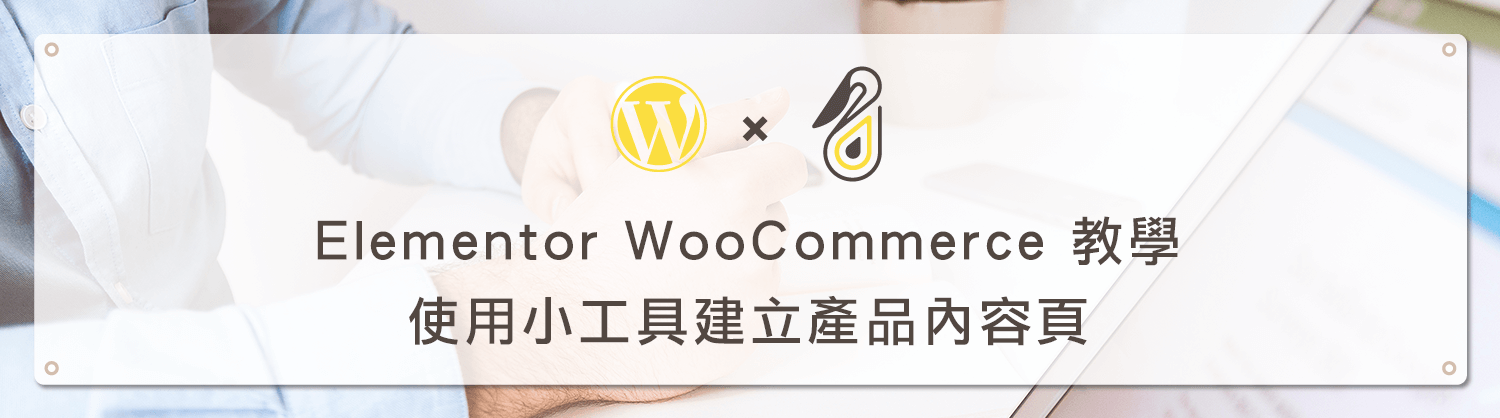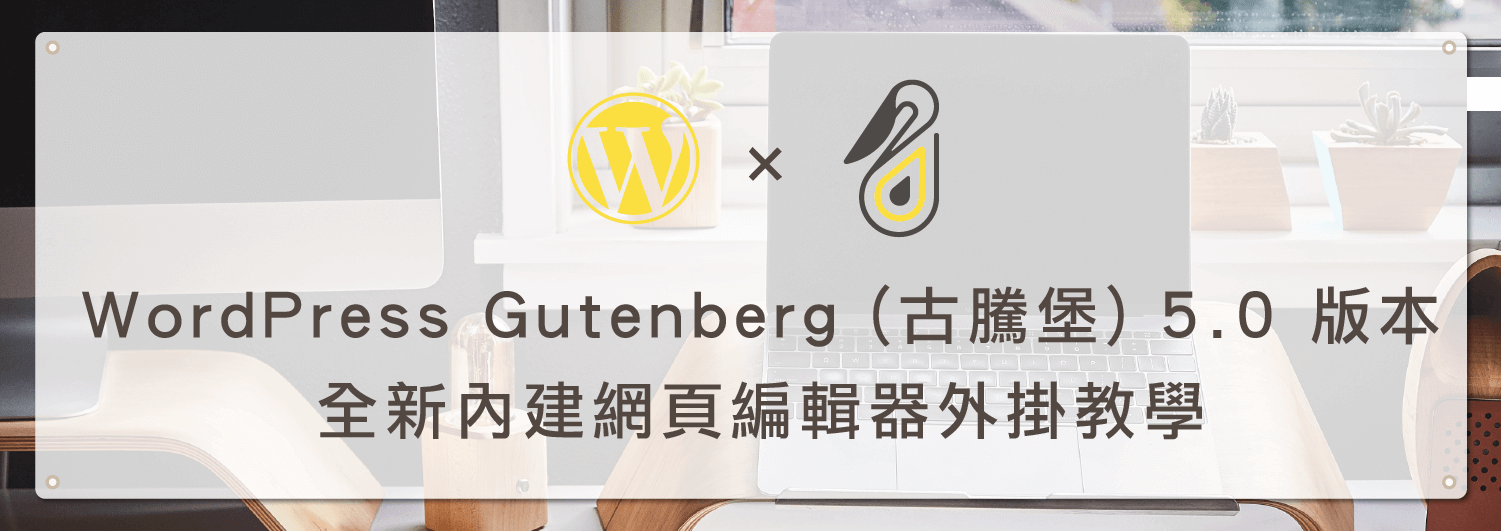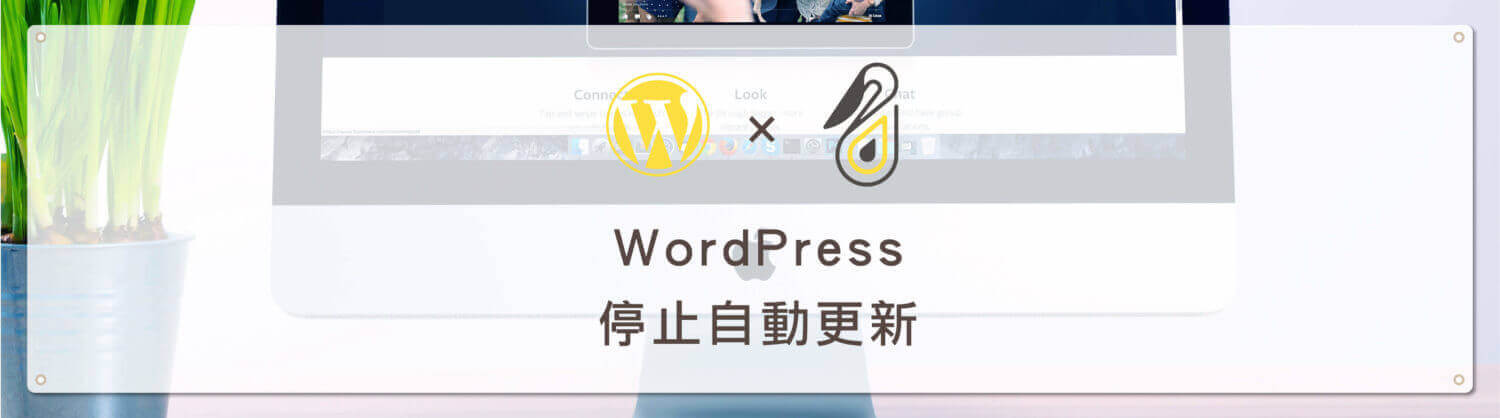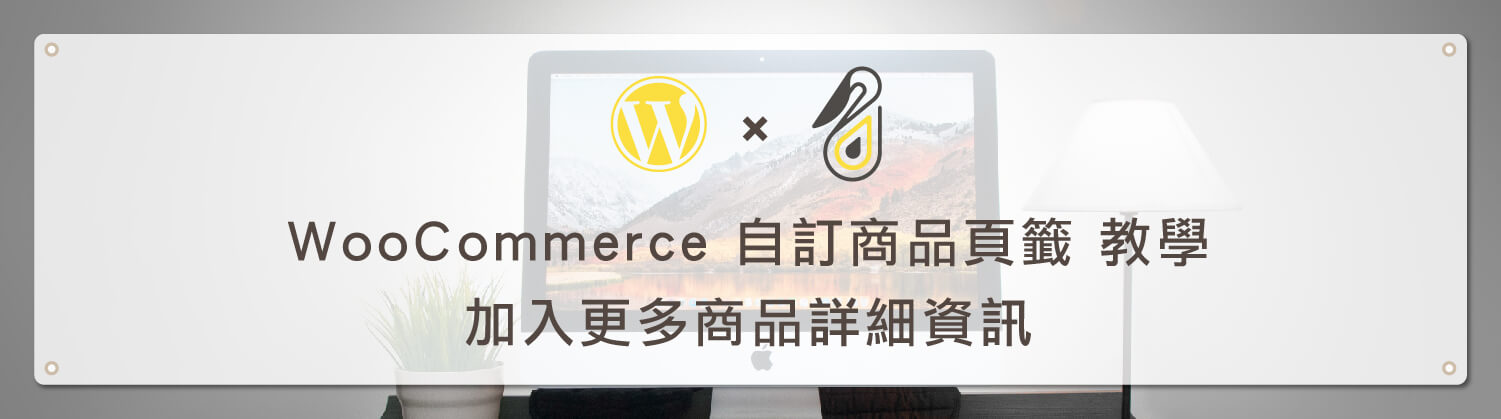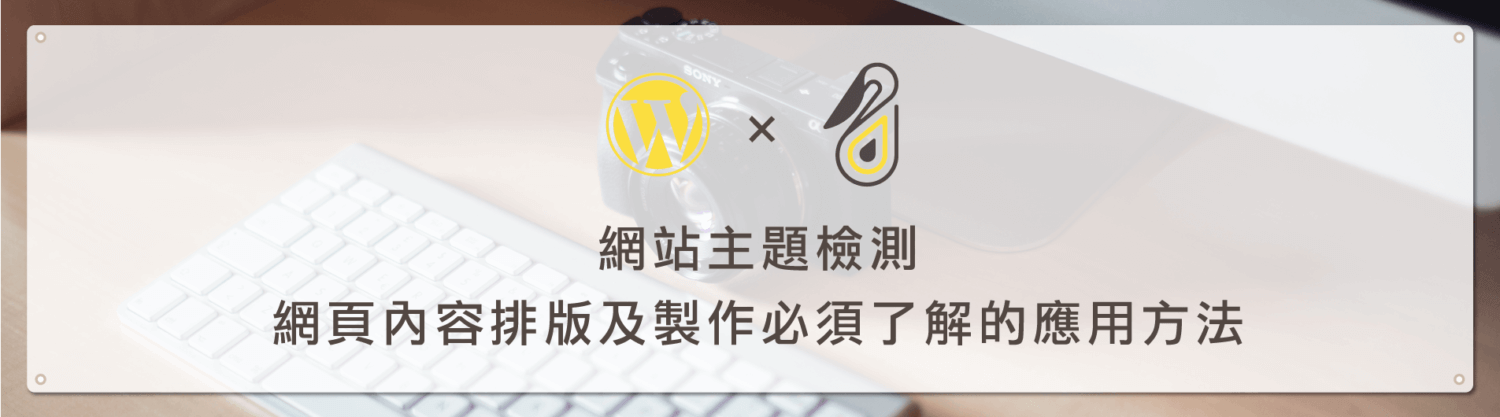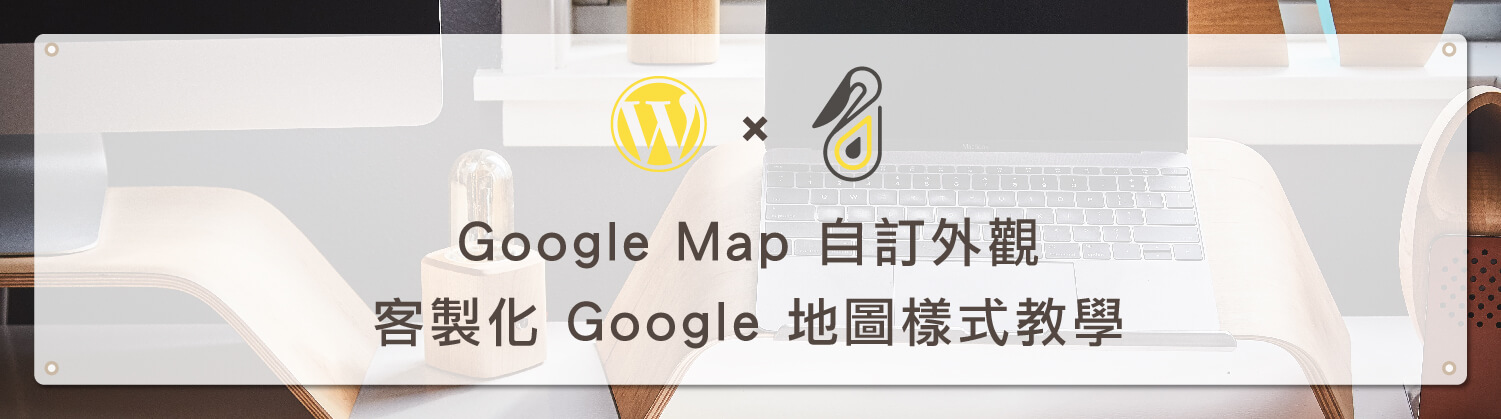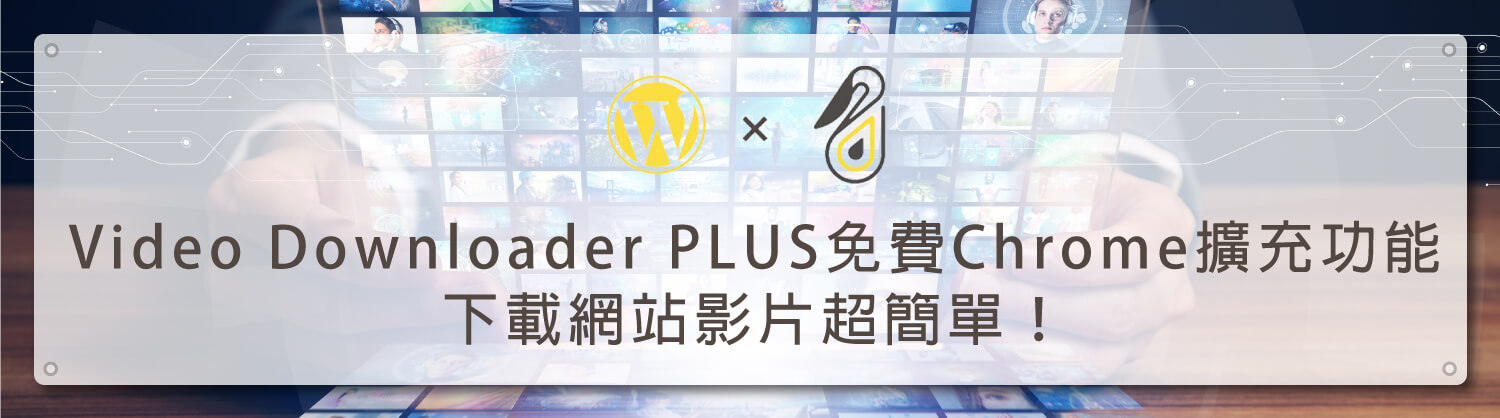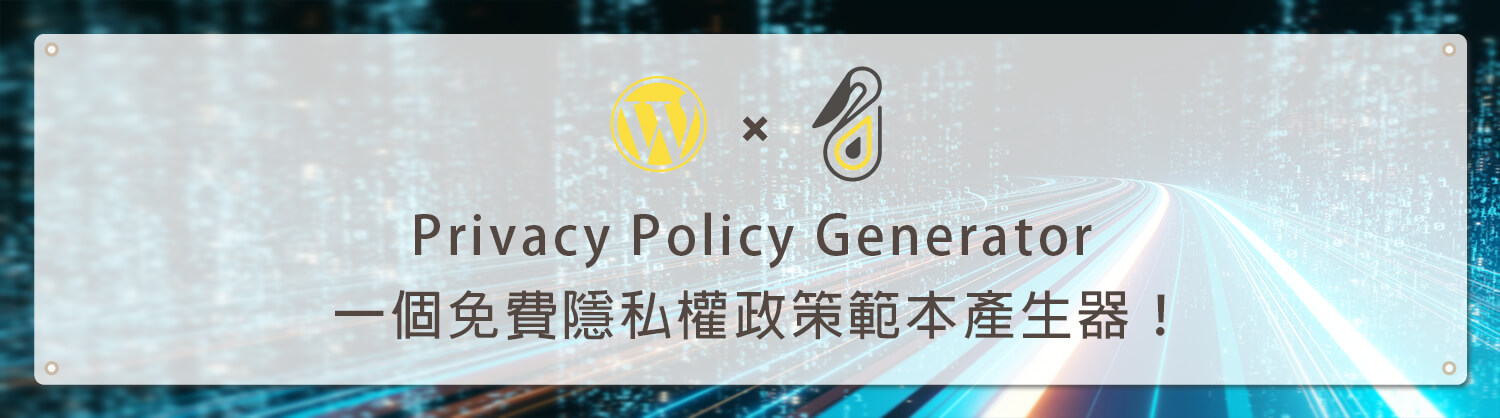歡迎回到鵠學苑 — WordPress 網頁設計超詳細攻略 – Hotjar 意見統計 ( Polls ) 設定教學 -網站訪客瀏覽體驗調查工具,在上一篇 Hotjar-Incoming 意見反饋-網站使用經驗調查設定教學 的教學文中,提到了如何在 hotjar 控制台中設定 feedback (反饋) 小工具,提供網站使用者可以針對網站瀏覽經驗給予分數以及留下建議事項,而在這一篇教學是 feedback 第二套工具–Polls 意見統計,這個模式可以將想要詢問使用者的問題與答案選擇顯示具體化的表格,讓使用者可以針對網站管理者想要了解的部分給予意見,調查表格的顯示方式非常多樣化,從是非選擇、星級評等到分數給予的樣式都可以自由做選擇,而經由統計數據後,就可以判斷出網站操作模式是否合乎大部分使用者的標準,並作為改善網站使用者體驗的依據來源。
(小提醒:鵠學苑的所有教學均是以 Apple Mac OS X 系統 做步驟示範!)
Hotjar網址
https://insights.hotjar.com/
Polls (意見統計)設定方式
第一步:進入到 Polls 的選項中,點擊 + New Poll 按鈕,進入後為專案建立識別名稱。
第二步:在這個步驟同樣可以選擇要在哪些裝置上建立意見統計以及指定網站頁面,設定方式跟之前一樣。
第三步:在詢問的形式上有不同的選項可以使用,在點選時右邊會有預覽的樣式,可以自行試驗。另外要說明的是可以設定多個問題與的答案的資訊方框供使用者點選,要增加問題只要點選 +Add question here 的灰色字樣就可以增加問題。以下介紹問題表達的形式種類。
- Long test answer 、Short text answer:文字描述問題顯示給使用者觀看,依據自己想要提供的答案選項長短來做選擇。
- E-mail (with validation):可以在多個問題中穿插入電子郵件驗證功能,當使用者提供時就可以反饋給網站管理員以證明這次的問卷調查是由真人操作,而非機器人或外掛程式。
- Radio button/Checkboxes:前者是以圓圈顯示核取方塊,後者是以正方形顯示核取方塊,只有勾選的樣式不同,其他都一樣,這個項目是可以設計成是非題的答案選擇方式。
- 1-5 Rating scale/1-7 Rating scale:以分數範圍顯示給使用者選擇。
- Net promoter score:使用0-10分的範圍選項給使用者評分,可以自定義最高分及最低分的文字描述。
第四步:下圖是筆者以 Radio button 來做示範,詢問使用者文章的實用性,下方比較小的紅色方框標示處就是新增問題的位置。
第五步:問題回答完後要顯示給使用者感謝文字內容也可以自行編輯。
第六步:與第一小節的步驟同樣可以設定詢問方框的色彩樣式,如果想要隱藏 hotjar 的商標則要升級到商業版。
第七步:最後的設定步驟以下說明:
1.Lanch the Poll:決定問題方塊要在什麼時機與網頁上顯示。
- Immediately after the page loads.— 當頁面載入完成後立即顯示。
- After a delay of seconds — 頁面載入後延遲顯示,秒數可以自行設定。
- When user is about to abandon the page on a desktop device.— 當使用者在桌上型電腦裝置操作時即將離開當前頁面時。
- When user scrolls halfway down the page.— 使用者在滾動頁面的動作時在中途顯示。
2.Visitors will see this Poll:使用者看到這份調查的時機,可以根據使用者的動作來決定隱藏的時間點。
- Until they submit a response. — 直到使用者提交調查結果才會隱藏。
- Only once, even if they did not respond. — 只顯示一次,即使用者不提交調查答案。
- Over and over, even if they submit a response. — 即使使用者提交答案也會不斷顯示。
第八步:選擇 Active ,點擊 Create Poll 按鈕以啟用調查功能。
Polls 測試範例及資料分析
第一步:下圖就是問答選項顯示在網頁上的樣式,筆者只設定一個問題,因此在使用者選擇答案送出後就會直接跳到感謝文字的方塊內容。
第二步:回到 Polls 控制台,下圖長方框標示處的文字是告訴使用者最多只能夠創建三個不同的問題調查表單,如果要增加就必須要升級到付費版。而標示 1 的位置可以對問題調查表單做編輯,比如說我只想更改問題內容的文字做另外一個不同使用者體驗面向的調查表格,就可以透過複製已設定好的問題調查,再針對新的問題調查表單更改即可。
第三步:創建完成過一段時間後,可以在 Polls 的控制台面板中點選 View Responeses ,查看問題調查的結果。
第四步:在 Replies 可以看到問題調查結果的時間、裝置、瀏覽器版本、來源以及使用者選擇的答案,Results 頁籤會自動統計不同答案選項的數量統計表格,方便網站管理員了解與統計使用者體驗。
Hotjar 瀏覽分析 ( Funnels )、聯絡表單 ( From ) 設定教學介紹
https://www.design-hu.com.tw/wordpress/wordpress-tools/hotjar-funnels.html
結語:
在 feedback 中所供的功能都可以對網站運作情形與使用者體驗部分給予有效的統計資料,就筆者實際測試與操作的心得來講,Polls 這個功能是可以經常性開啟來做使用調查,Polls 則是可以快速讓使用者選擇我們設定的答案,對於短期內網站使用者體驗會有比較快的了解,尤其對於新建網站而言,這個功能很實用,但要注意到 Polls 調查表格視窗彈出的時機與次數,如果設定太多問題或者彈出次數過於頻繁,可能會消耗掉使用者的耐心給予不好的映像,如此就弄巧成拙,反而減少網站造訪人次,那就得不償失了。
今天的教學到這裡告一段落了,不要忘記持續關注鵠學苑的最新文章,想學習超詳細的WordPress攻略嗎??來 鵠學院 就對了!我們下次的教學見~
架站相關文章:
網站架設知識推薦閱讀:
WordPress 介紹 – 全球市佔率達三成,遠超其他CMS管理系統
免費網頁空間 架站平台比較 – WordPress,Wix,Weebly,Blogger
WordPress 市佔率再創新高,2019 年成長至 33.4%!